Come creare un tour virtuale dell'hotel per ottenere prenotazioni più rapide [2024]
Pubblicato: 2024-06-15È quel periodo dell'anno in cui le persone iniziano a pianificare brevi vacanze e viaggi. E se possiedi un hotel, devi attirare la loro attenzione per ottenere più prenotazioni.
Le persone di solito cercano gli hotel disponibili nelle destinazioni pianificate prima di partire. Ma oggigiorno le immagini obsolete e persino i video tour sono diventati abbastanza comuni e non sempre impressionano i possibili clienti.
Allora cosa puoi fare di diverso? Utilizza un tour virtuale interattivo dell'hotel. Sapevi che i potenziali clienti navigano da 5 a 10 volte più a lungo sui siti Web con tour virtuali?
Più a lungo un potenziale cliente rimane sul tuo sito web, maggiore è la possibilità che prenoti una camera nel tuo hotel (se rientra nel suo budget).
In questo articolo imparerai perché dovresti utilizzare un hotel in realtà virtuale e come creare facilmente un tour virtuale dell'hotel in cui l'acquirente può prenotare una camera direttamente dall'interno del tour.
Quindi cominciamo.
Perché un tour virtuale dell'hotel è la soluzione perfetta per più prenotazioni
Un tour virtuale dell'hotel offre al potenziale cliente una visione chiara di ciò che può aspettarsi nella vita reale e aumenta la sua fiducia nel tuo hotel.
Secondo Virtual360NY, oltre il 50% degli adulti preferisce visualizzare tour virtuali durante la ricerca di hotel e resort.
Infatti, secondo un sondaggio di 3D Tours Dubai, un tour virtuale di qualità può aumentare le prenotazioni online, durante l'alta stagione, fino all'85%!
E perchè no? Un tour virtuale può rendere più semplice per i tuoi potenziali clienti la scelta dell'hotel giusto.
- Il potenziale cliente avrà un'idea chiara di come sono organizzate esattamente le camere e di quali altri servizi potrebbe ottenere soggiornando nel tuo Hotel. Questo spesso non è così realistico tramite le immagini.
- Un tour virtuale dell'hotel darà al potenziale cliente il controllo per navigare all'interno dell'hotel e visualizzare le camere disponibili. Questo controllo extra li farà sentire speciali e si sentiranno più a loro agio nel prendere una decisione.
- Potrai evidenziare in modo esclusivo le caratteristiche principali di una camera nel tour virtuale di un hotel di lusso. Ad esempio, supponiamo che la tua camera d'albergo offra una piscina privata e che tu abbia aggiunto un tour virtuale della camera insieme alla piscina. Il cliente sperimenterà da remoto esattamente quanto sia sorprendente.
- Inoltre, puoi includere descrizioni comandi su cui possono fare clic per ottenere una descrizione scritta. Nel caso della piscina, puoi indicare se è consentita la miscelazione di acqua calda e fredda e puoi anche menzionare la capacità.
- E, cosa più importante, puoi chiedere al tuo potenziale cliente di tentare di prenotare una stanza durante il tour virtuale.
Ci sono innumerevoli ragioni per cui un tour virtuale rende più facile entrare in contatto con il potenziale cliente. Ma la cosa più importante è che darai al potenziale cliente il pieno controllo. Puoi anche utilizzare alcuni plugin di prenotazione WordPress per migliorare la tua funzionalità.
Come creare un tour virtuale dell'hotel sul tuo sito WordPress
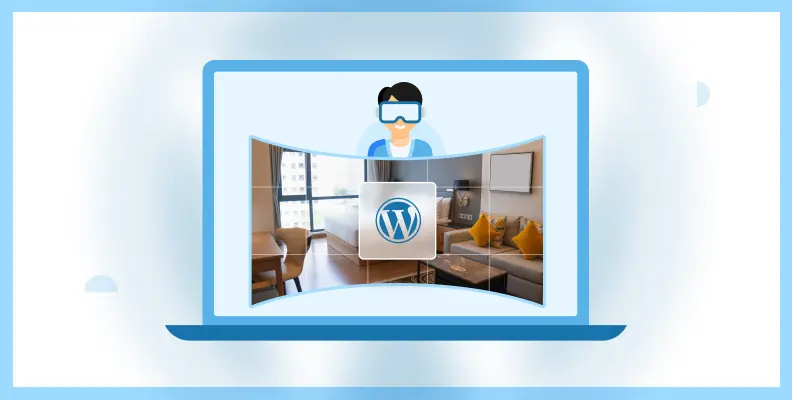
Di seguito è riportato un esempio di tour virtuale interattivo di una camera d'albergo creato utilizzando WPVR.
Puoi vedere che ci sono icone su cui puoi fare clic per ottenere maggiori dettagli sul servizio che ottieni e puoi navigare in un'intera visualizzazione a 360 gradi per avere una buona idea di come è organizzata la stanza.
Inoltre, c'è un modulo di prenotazione per prenotare subito la camera. Puoi vedere quanto sia coinvolgente. Nei prossimi passaggi imparerai esattamente come creare un tour simile utilizzando WPVR.
Una volta che sai come creare una scena per una camera d'albergo, puoi procedere e creare un tour completo dell'hotel aggiungendo altre scene delle camere, dei corridoi, delle piscine e delle altre strutture dell'hotel.
Nei passaggi seguenti, ti guiderò attraverso tutto ciò che devi sapere per creare un tour di hotel in realtà virtuale sul tuo sito Web WordPress.
Quindi iniziamo
1. Preparazione di immagini a 360 gradi adeguate
Innanzitutto, dovresti prendere in considerazione la possibilità di scattare foto di hotel a 360 gradi di buona qualità. Puoi utilizzare una buona fotocamera DSLR o anche un iPhone per scattare foto del tuo hotel.
Una buona immagine farà sempre in modo che ciò che stai cercando di mostrare raggiunga il cliente. Non ritardare sulle basi. Diamo un'occhiata a una breve guida su come creare il nostro tour virtuale di una camera d'albergo.
2. Prendi in considerazione l'utilizzo di un'unica immagine per le camere d'albergo
Una tattica che potresti seguire è quella di utilizzare una singola immagine a 360 gradi per ciascuna delle camere del tuo hotel, inclinata rispetto al centro.
Potresti aver visto in passato che le persone utilizzavano più immagini di una stanza da diverse angolazioni, il che si traduceva in un tasso di conversione inferiore.
Ciò è dovuto principalmente al fatto che la stanza potrebbe apparire diversa da posizioni diverse. Piuttosto è saggio dare una visione a 360 gradi dal centro della stanza.
Tuttavia, se offri una suite luna di miele o un abito reale con più di una stanza, puoi considerare di includere una scena per ciascuna stanza. Se lo desideri, puoi anche aggiungere più scene al tuo tour virtuale.
3. Installa e attiva WPVR sul tuo sito WordPress
Ora vai avanti e attiva WPVR sul tuo sito WordPress. (È gratis)
- Vai alla dashboard di WordPress e passa con il mouse su plugin.
- Fare clic su "Aggiungi nuovo".
- Cerca WPVR. Una volta trovato, installalo e attivalo. (Puoi anche scaricare e caricare il plugin direttamente dalla pagina WP VR nel repository WordPress,)
- Successivamente, ottieni WPVR Pro e attivalo.
- Avrai anche bisogno del componente aggiuntivo WPVR Fluent Forms.
**Il plugin gratuito ti consentirà di creare un semplice tour virtuale, ma avrai bisogno di WPVR Pro se vuoi renderlo più coinvolgente e significativo. **Il componente aggiuntivo WPVR Fluent Forms viene utilizzato per incorporare moduli di prenotazione all'interno di un hotspot. Ne imparerai di più più avanti in questo articolo.
4. Configurazione di base di WPVR
Una volta che hai WPVR sul tuo sito, ci sono alcune cose che devi configurare nelle Impostazioni generali.
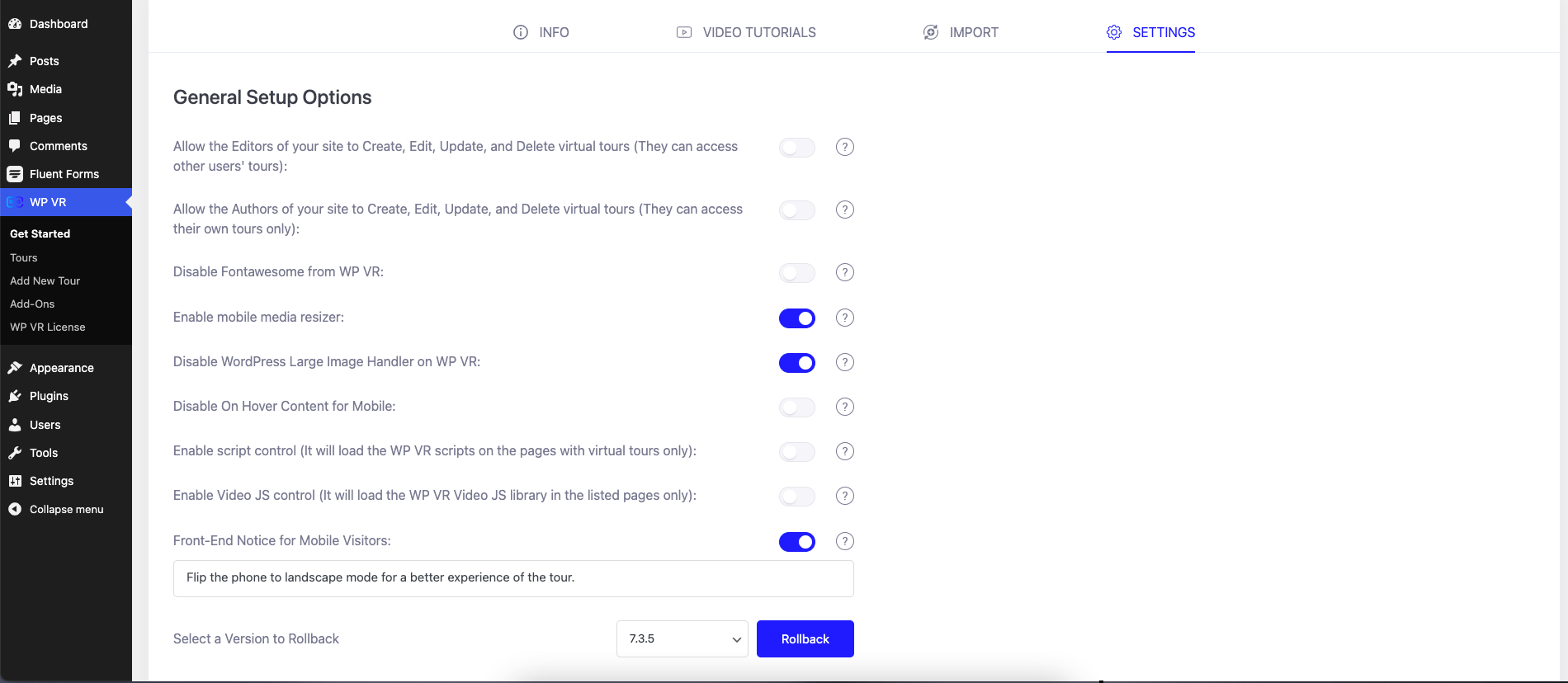
- Disabilita il gestore di immagini di grandi dimensioni di WordPress su WP VR: poiché stai mostrando le tue camere d'albergo, hai bisogno di immagini di buona qualità. Le immagini di buona qualità tendono ad essere file di grandi dimensioni. Questa opzione consente alle immagini di grandi dimensioni di mantenere la loro qualità e impedire a WordPress di comprimerle.
- Abilita Mobile Media Resizer Questa opzione consentirà alle tue immagini a 360 gradi di essere ottimizzate per schermi di dimensioni più piccole, in particolare per gli utenti di dispositivi mobili e smartphone.
- Avviso front-end per i visitatori mobili Puoi fornire avvisi personalizzati agli utenti mobili su come capovolgere i loro telefoni per un'esperienza migliore.
5. Crea la scena del tour virtuale dell'hotel
Ora concentriamoci sulla creazione di un tour virtuale di 360 camere di un hotel con il plug-in WPVR.
Nei menu della dashboard, passa con il mouse su WPVR e fai clic su Aggiungi nuovo tour .
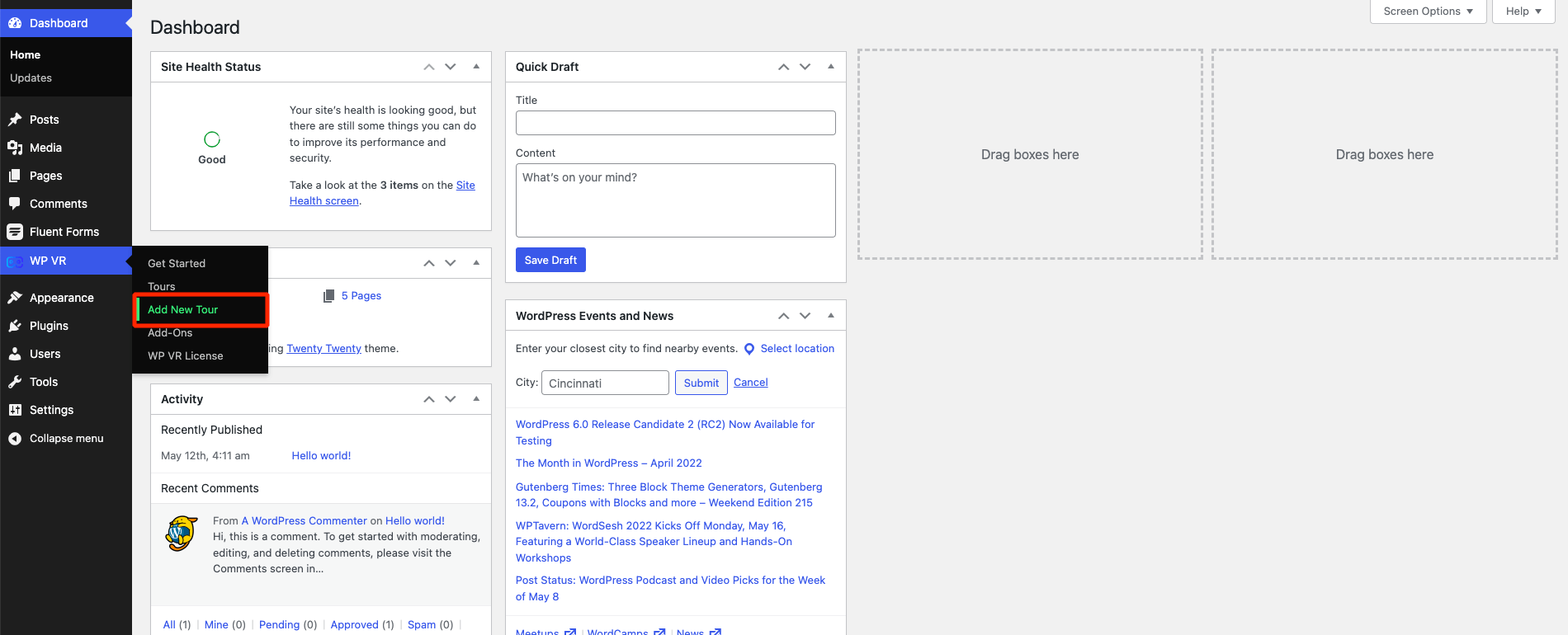
Ti porterà alla nuova pagina di creazione del tour.
Ecco, per prima cosa dai un titolo al tuo tour.
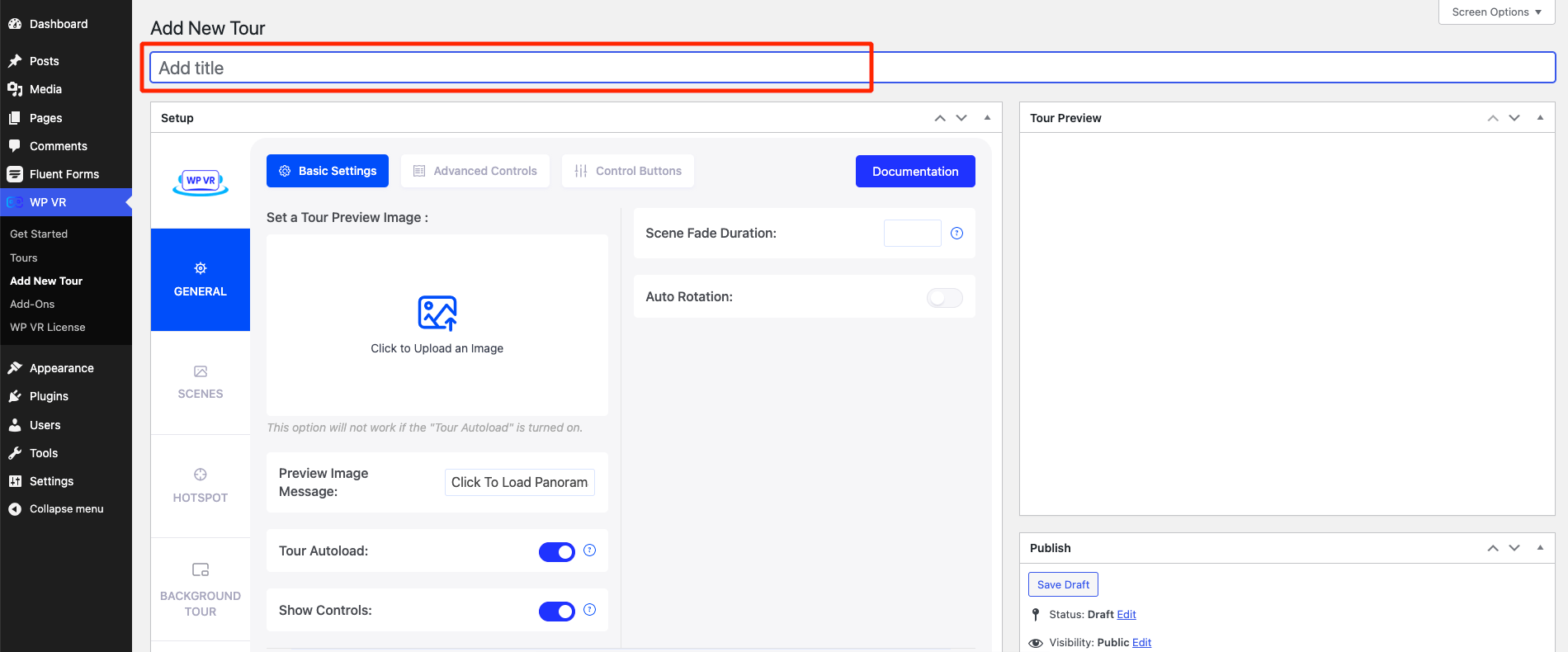
Successivamente, abilita la funzione di rotazione automatica.
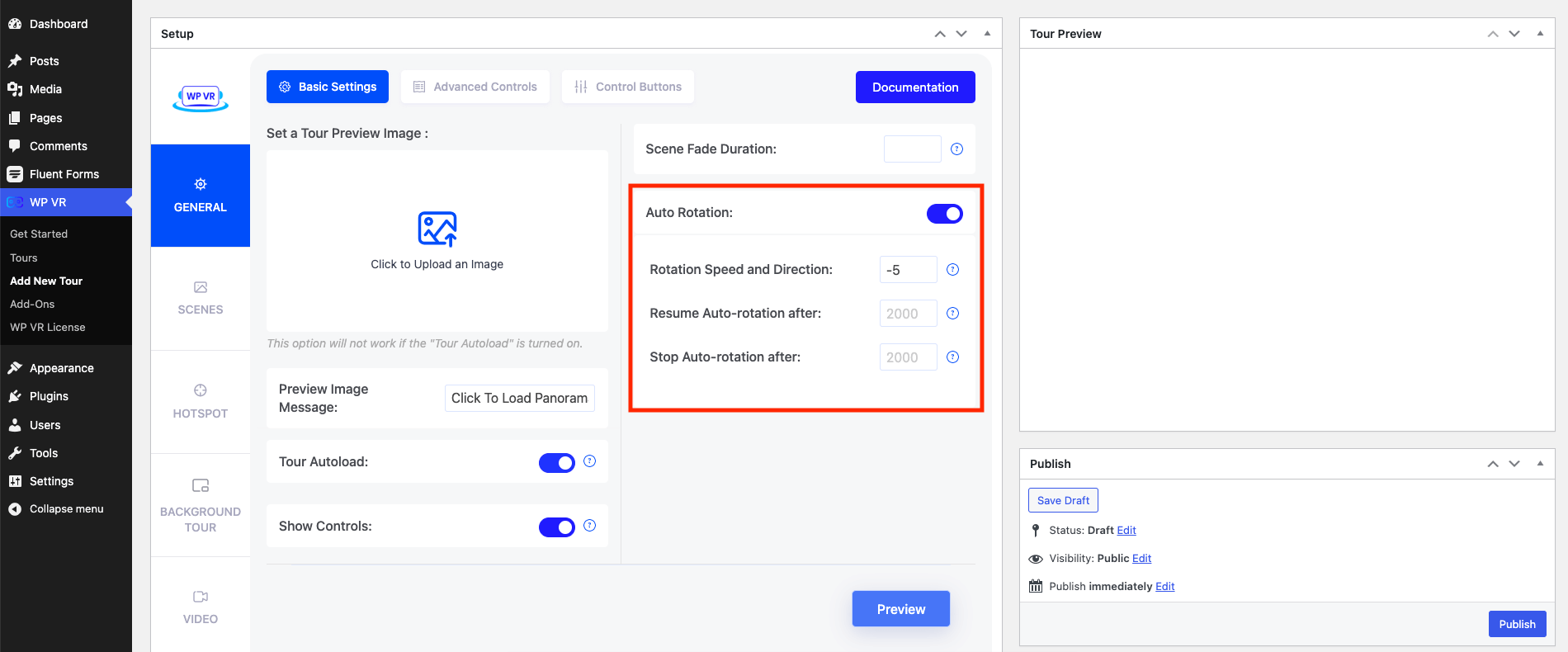
Imposta la velocità di rotazione su un valore basso (-5 è un buon valore) in modo che il tour non ruoti troppo velocemente.
Ora passa alla scheda Scene e carica un'immagine a 360 gradi della tua camera d'albergo.
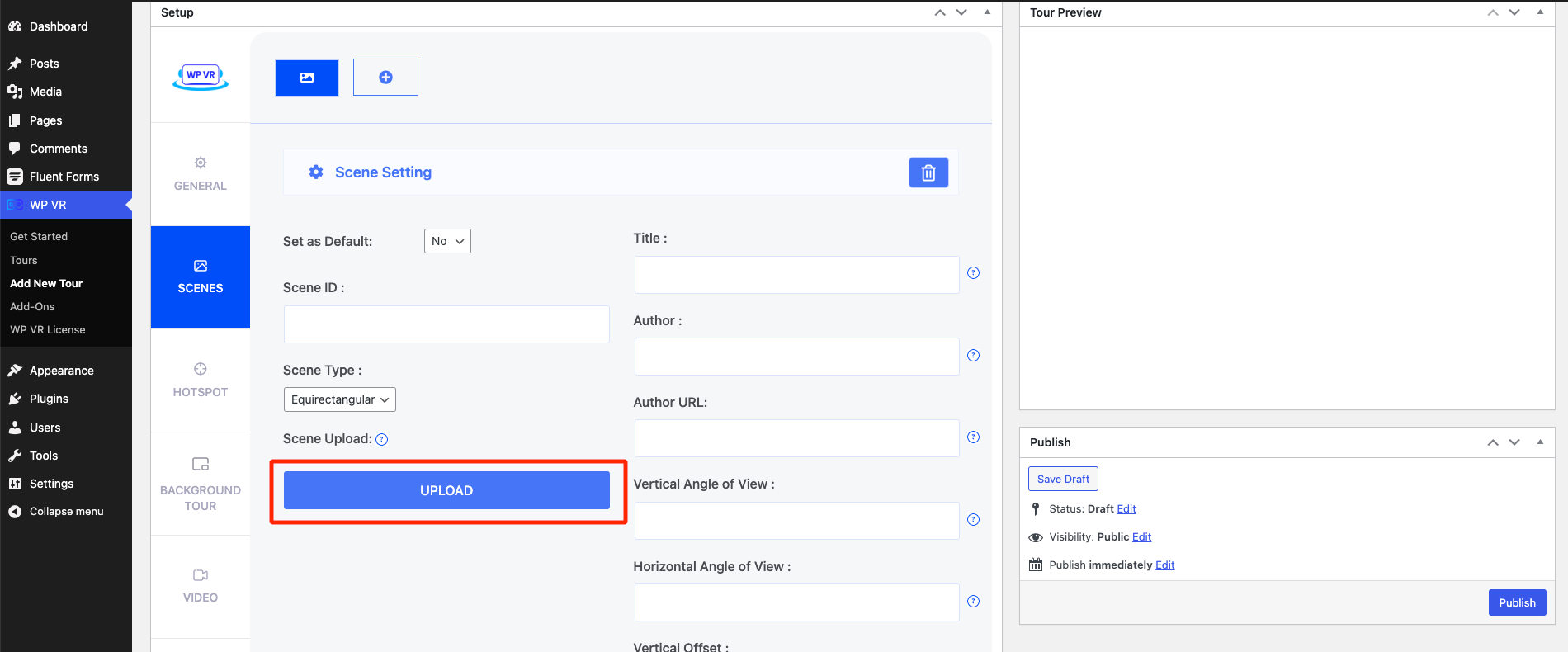
Quindi fornisci l'ID scena, scorri verso il basso e fai clic su Anteprima.
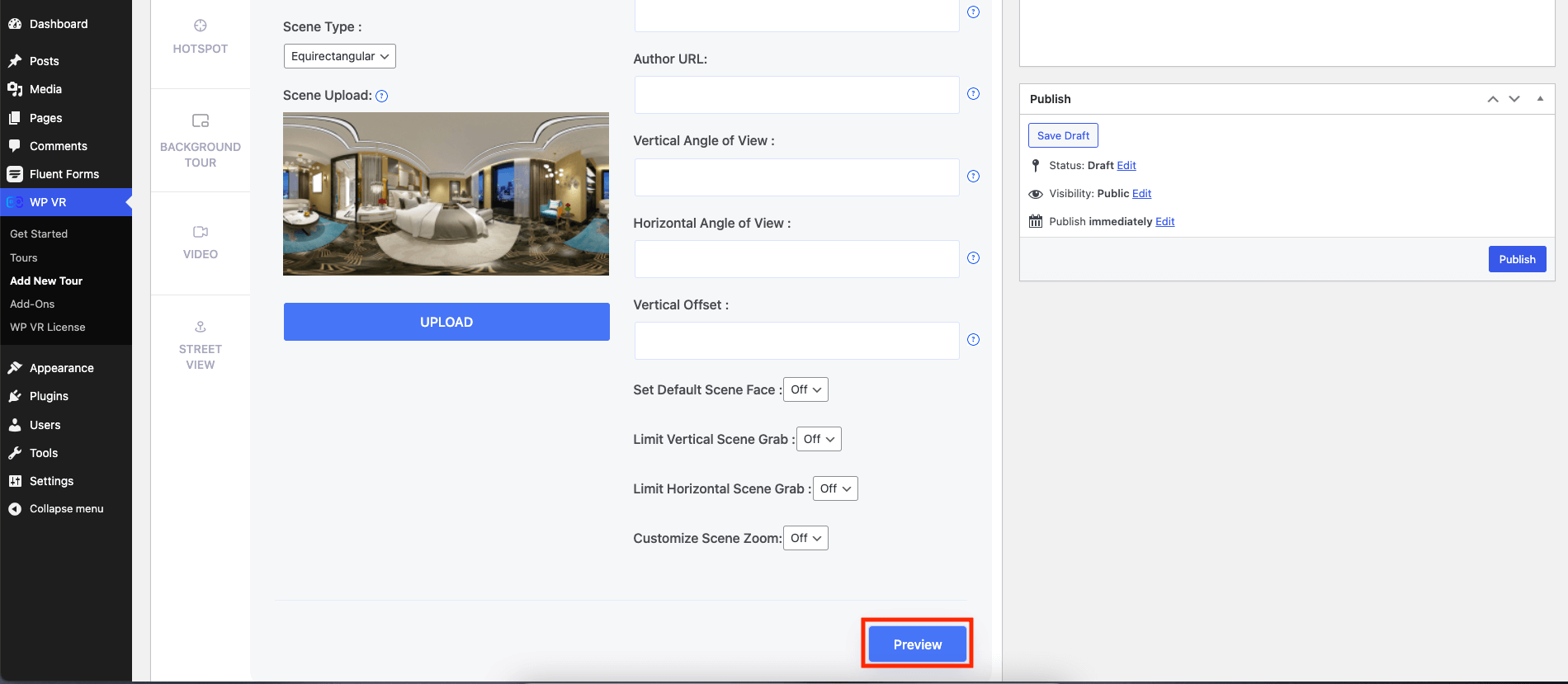
Questo convertirà le immagini panoramiche a 360° in un tour virtuale e ti darà un'anteprima di come appare sul lato destro.
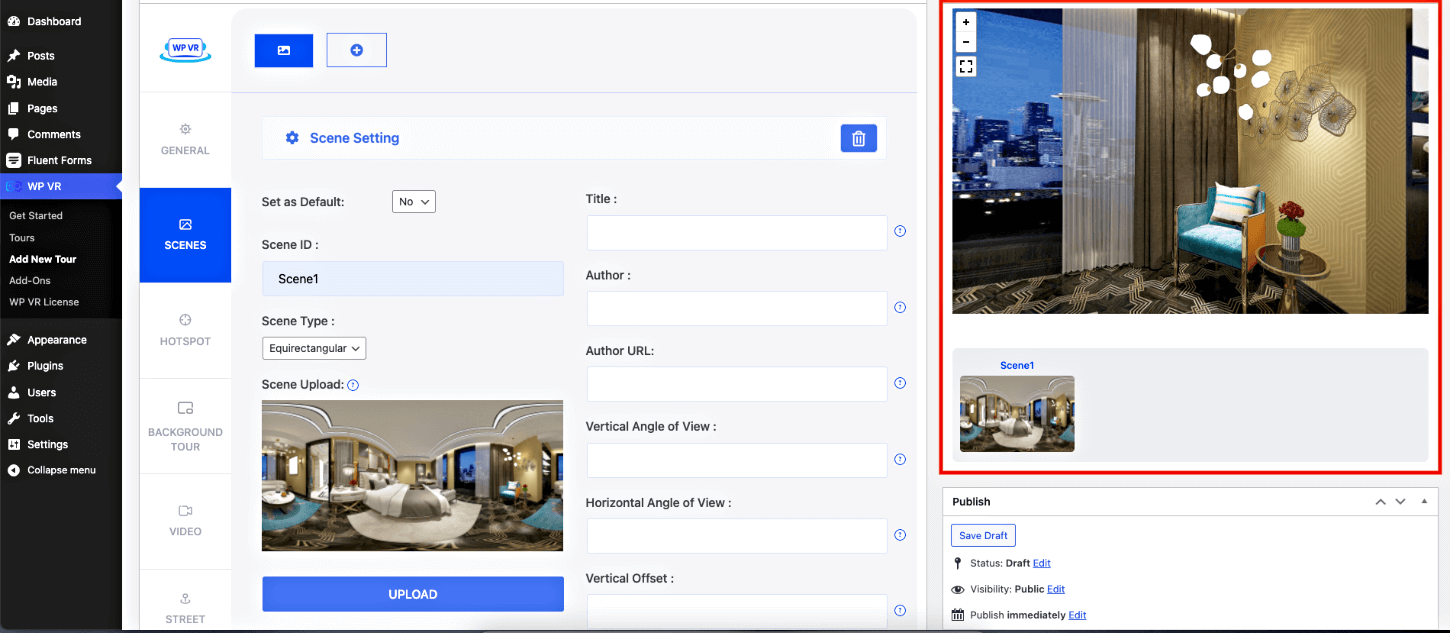
Qui puoi vedere i controlli di base visualizzati sul lato sinistro dell'angolo in alto a sinistra dell'anteprima del tour. Puoi anche vedere che da quando ho aggiunto un titolo all'immagine, il titolo è apparso anche nell'anteprima del tour.
Quindi fai clic sul pulsante Pubblica sopra l'anteprima e il tour verrà salvato.
Finora, ciò che hai creato è facilmente realizzabile con la versione gratuita di WPVR.
Ora aggiungiamo più funzionalità a questo tour virtuale per renderlo più coinvolgente e le funzionalità che utilizzeremo in seguito sono il motivo per cui hai bisogno di WPVR Pro.
6. Utilizzare le opzioni di controllo avanzate
Nel menu Generali, se vai alla scheda Controlli avanzati, troverai diverse funzionalità Pro che possono aumentare la tua conversione tramite questo tour virtuale.
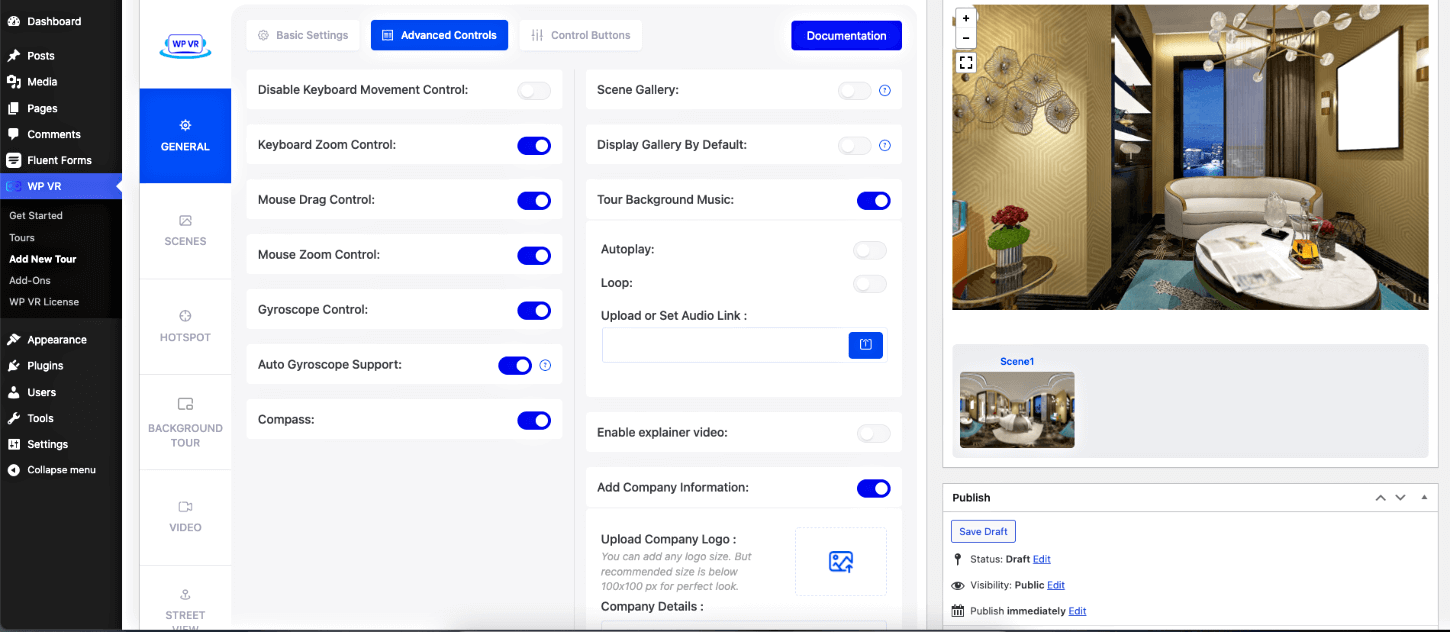
Dovresti utilizzare le seguenti funzionalità per il tour della camera d'albergo:
- Giroscopio : abilitandolo, i tuoi potenziali clienti potranno vivere un'esperienza migliore sui loro smartphone.
- Bussola : questa opzione visualizzerà una bussola durante il tour, che aiuterà gli spettatori a capire la direzione.
- Musica di sottofondo : la musica di sottofondo del tour è una caratteristica cruciale che può rendere il tour più attraente. Puoi aggiungere una registrazione personalizzata o semplicemente aggiungere musica rilassante durante il tour.
- Aggiungi informazioni sull'azienda : il marchio del tuo hotel è necessario per il marketing e la pubblicità. Aggiungi il logo e i dettagli del tuo hotel in questa sezione.
- Video esplicativo : puoi anche utilizzare la funzione video esplicativo per aggiungere un breve video introduttivo di te stesso, che il potenziale cliente può visualizzare se lo desidera.
Puoi quindi andare alla scheda Opzioni di controllo e utilizzare icone personalizzate per i pulsanti di controllo nell'angolo in basso a sinistra dello schermo.
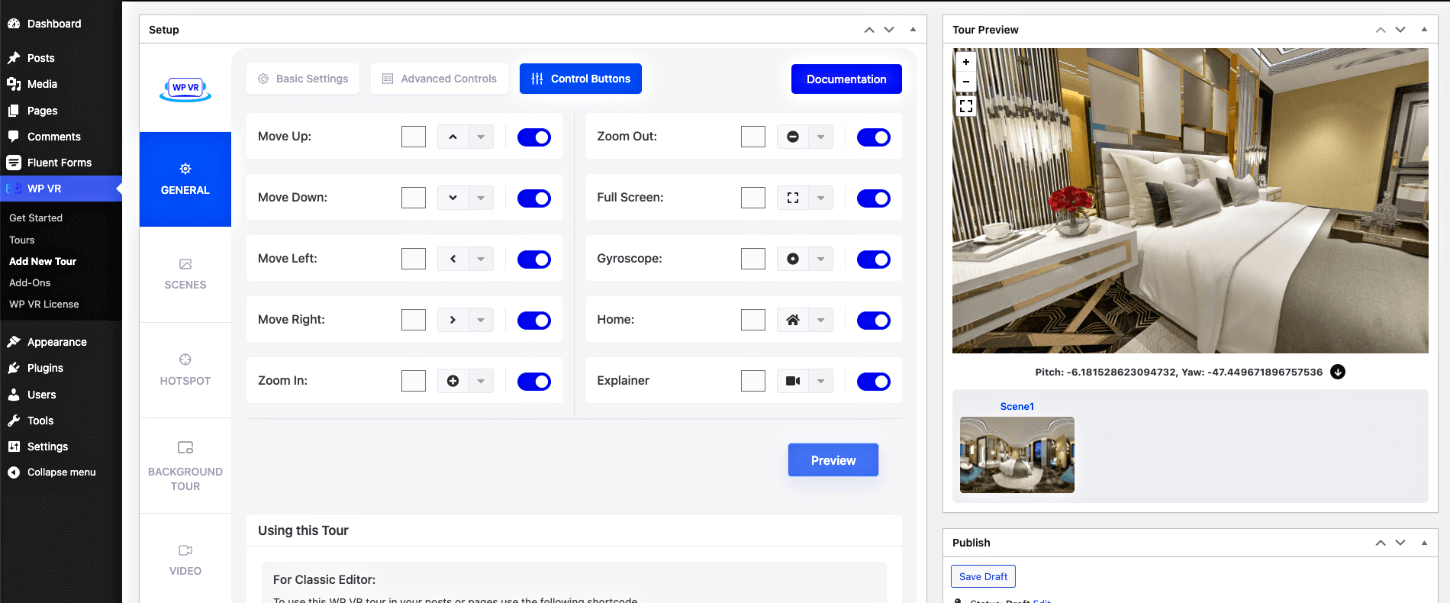
7. Utilizza gli hotspot per un coinvolgimento migliore
Gli hotspot sono la migliore caratteristica di WPVR. Questo è ciò che trasformerà il tuo tour da un semplice panorama a 360 gradi a un tour virtuale interattivo.
Nel tour di esempio che hai visto sopra, noterai alcune icone blu su cui puoi passare il mouse o fare clic per ottenere maggiori dettagli. Questi sono quelli che chiamiamo "hotspot" in WPVR.
È un'icona che puoi utilizzare per creare coinvolgimento con l'acquirente fornendo informazioni al clic/al passaggio del mouse, mostrando immagini o video al clic/al passaggio del mouse, aggiungendo musica e persino offrendo il modulo di prenotazione.
Vediamo come puoi utilizzarli.
Per prima cosa, vai al menu Hotspot appena sotto il menu Scene.
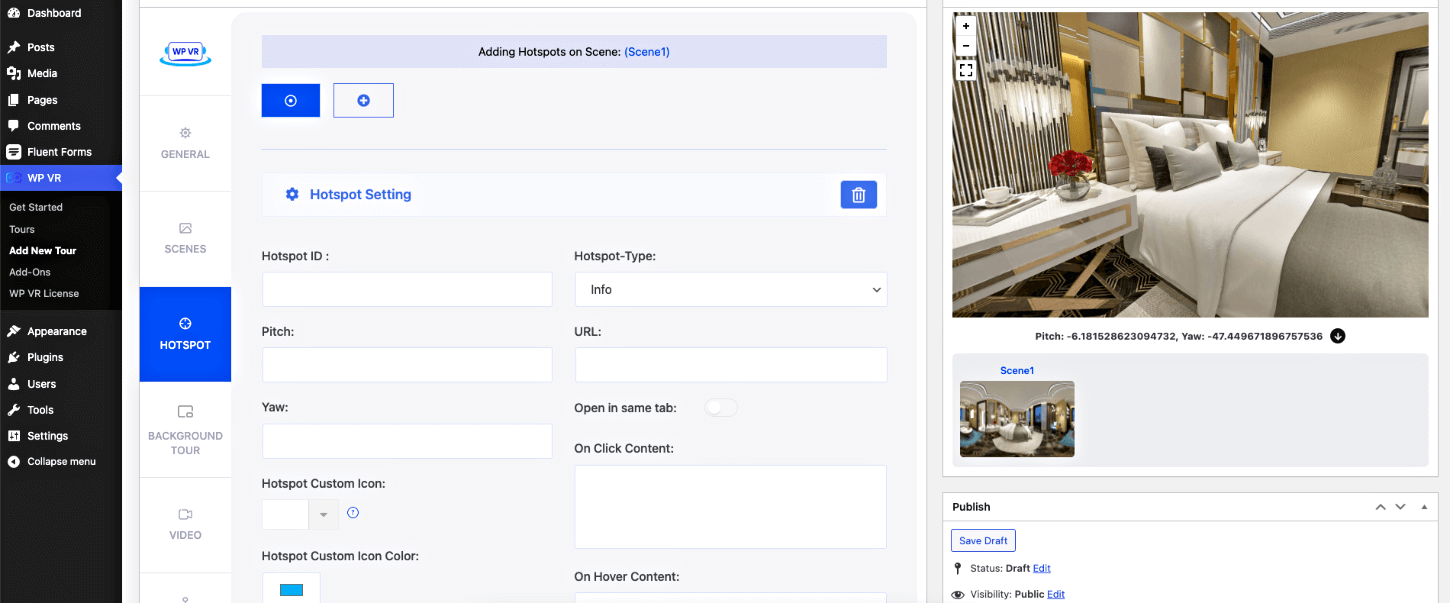
Ora, ci sono 4 tipi di hotspot. Conosciamoli molto velocemente.
- Tipo di informazioni: l'hotspot di tipo informazioni consente di visualizzare le informazioni facendo clic o al passaggio del mouse (ad esempio, una descrizione comando). Puoi anche visualizzare immagini, video o gif (che puoi includere utilizzando l'HTML di base). Utilizzeremo hotpot di questo tipo.
- Tipo di scena: questo tipo di hotspot ti consentirà di collegare due scene. Pertanto, se disponi di due stanze, puoi includere un hotspot Tipo di scena per consentire al visitatore di fare clic e spostarsi tra le due stanze. In un tour della camera d'albergo, non la utilizzeremo a meno che non si tratti di una suite con due camere. Ma per un tour virtuale completo dell'hotel, questo sarà molto utile per consentire ai visitatori di spostarsi tra i diversi luoghi del tour.
- Integrazione di Fluent Forms: questa è un'ottima funzionalità. Il modo in cui aggiungi un modulo di prenotazione a WPVR è creando un modulo utilizzando Fluent Forms. Una volta pronto un modulo, puoi assegnarlo a un hotspot di tipo Fluent Forms. Quindi, un visitatore può fare clic su di esso per ottenere il modulo di prenotazione direttamente all'interno del tour. Otterrai questa opzione quando disponi del componente aggiuntivo WPVR Fluent Forms. Utilizzeremo questo tipo di hotspot per inserire un modulo di prenotazione all'interno del tour.
- Integrazione dei prodotti WooCommerce: questo hotspot viene utilizzato per collegare i prodotti WooCommerce all'icona, su cui i visitatori possono fare clic per acquistare prodotti durante il tour. Non utilizzeremo questo tipo di hotspot nel tour virtuale di una camera d'albergo. Ma questo può essere utilizzato nel tour virtuale completo dell'hotel, nell'area del bar o magari in un negozio di souvenir dove prendi gli ordini.
Ora che conosci i tipi di hotspot, scopriamo come aggiungere un hotspot in modo significativo.

Nel menu hotspot, inizialmente è disponibile un hotspot vuoto da configurare.
Qui, includi un ID hotspot. Quindi, nell'anteprima del tour, fai clic nel punto in cui desideri posizionare l'icona dell'hotspot.
Quindi, sotto l'anteprima, vedrai alcune coordinate aggiornarsi. Fai clic sul pulsante accanto alle coordinate e vedrai i valori di beccheggio e imbardata aggiornarsi sul lato sinistro.
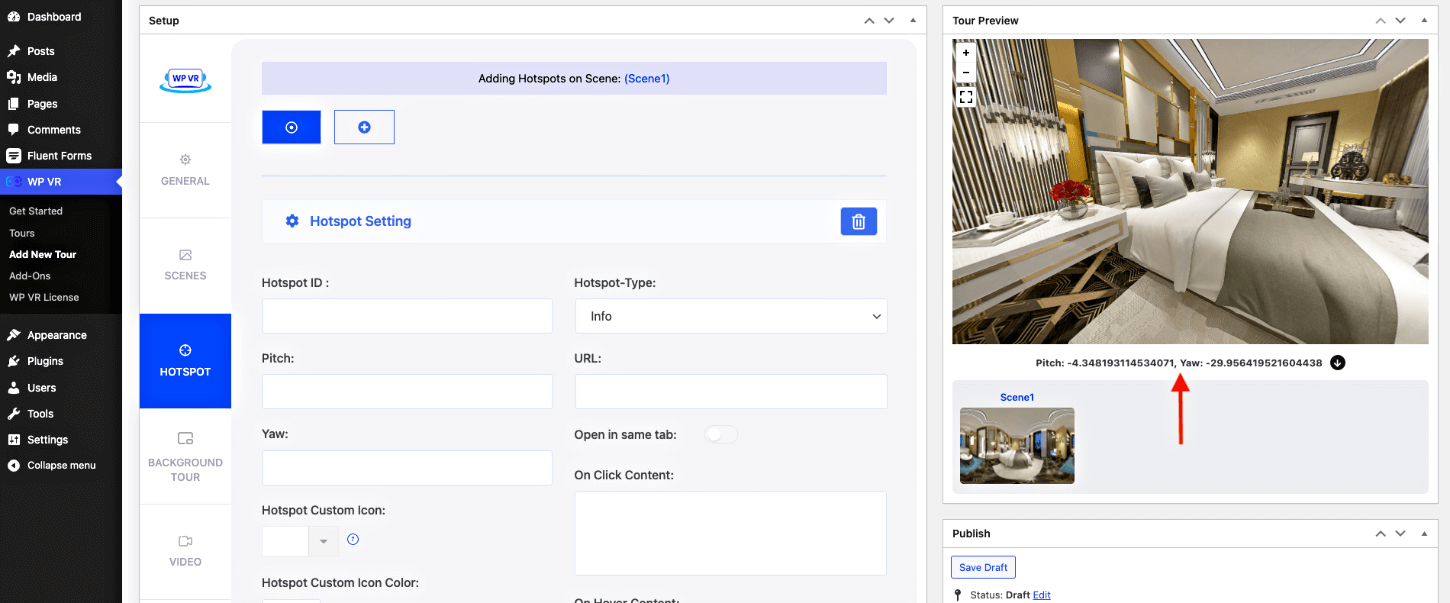
Quindi, assegna il tipo di hotspot e inserisci i dettagli richiesti.
Ad esempio, supponiamo che tu abbia impostato un hotspot sui cuscini del letto. Ora scegli il tipo di hotspot come Tipo di informazioni, quindi sotto, nel campo al passaggio del mouse, inserisci il testo "Cuscini in morbido cotone".
Ciò che farà è visualizzare l'icona dell'hotspot sulla parte superiore del cuscino e, al passaggio del mouse, verrà visualizzato il testo "Cuscini di cotone morbido".
Successivamente, cambia l'icona dell'hotspot e assegna un colore adatto.
Ora che l'hotspot è a posto, puoi aggiornare il tour e nell'anteprima puoi vedere dove è posizionato l'hotspot.
Ma noterai che l'icona personalizzata che hai utilizzato non è visibile nell'anteprima. Questo è qualcosa che devi vedere nel front-end. Ecco come inserire il tour in un post e in una pagina per visualizzarli.
Usalo per avere un'anteprima di come è andata a finire finora. Ecco una vista di esempio:
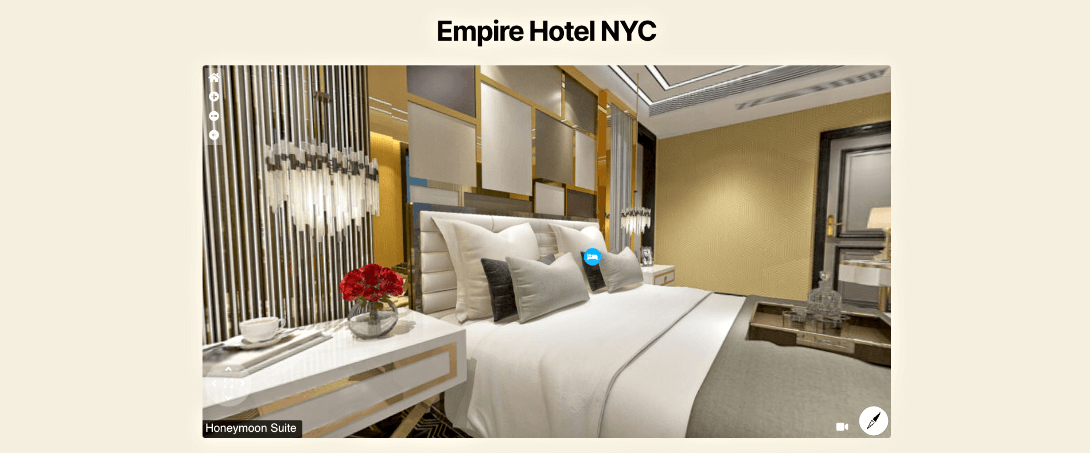
Proprio in questo modo, se hai più scene, puoi aggiungere facilmente hotspot in scene diverse.
Per aggiungere un secondo hotspot nella stessa scena, fai semplicemente clic sull'icona Più "+" in alto e verranno visualizzate le opzioni per configurare un secondo hotspot.
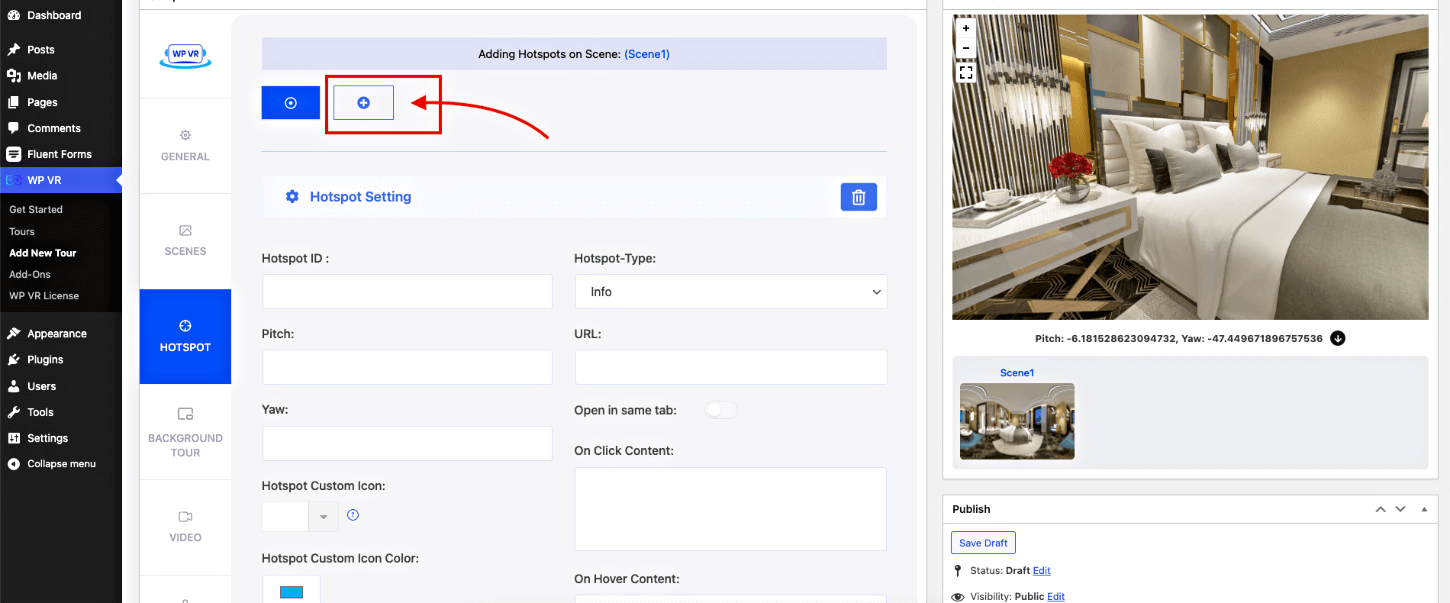
Ora che sai come aggiungere hotspot, andiamo avanti e aggiungiamo il modulo di prenotazione.
8. Aggiungi un modulo di prenotazione nel tour della tua camera d'albergo
Prima di poter assegnare un modulo, devi crearne uno in FluentForms.
In Fluent Forms troverai un bellissimo modulo di prenotazione della camera che puoi utilizzare mentre sei in movimento. Oppure puoi crearne uno da zero.
Una volta pronto il modulo, torna al tour WPVR che hai creato e aggiungi un hotspot proprio come hai fatto prima. Ma questa volta scegli il tipo di hotspot come Fluent Forms.
Una volta fatto, otterrai tutti i moduli disponibili in una visualizzazione a discesa.
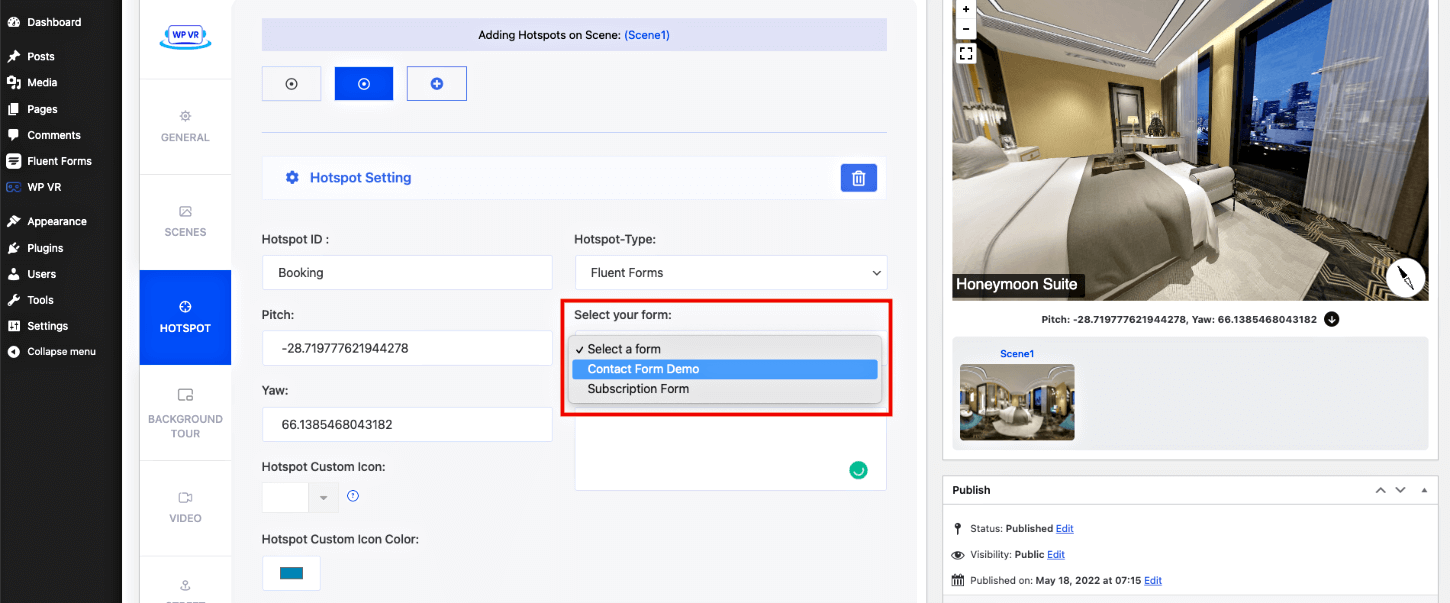
Seleziona semplicemente il modulo di prenotazione desiderato e poi aggiungi un testo nel campo "Contenuto al passaggio del mouse" che dice "Fai clic per prenotare questa stanza adesso" in modo che le persone possano passare il mouse sopra e sapere che possono prenotare questa stanza facendo clic lì.
Una volta creato il modulo, aggiorna il tour e le modifiche verranno salvate. E questo è tutto. Il tour della tua camera d'albergo è pronto. Puoi incorporarlo direttamente nella pagina di elenco delle stanze principali, dove le persone navigano per visualizzare le stanze disponibili.
Puoi anche includere un'immagine di anteprima del tour, che sarà visibile dopo averla incorporata in una pagina in modo che le persone possano fare clic su di essa per accedere al tour.
Quindi, puoi creare un tour separato delle camere d'albergo per ciascuna delle tue camere e utilizzarle nella pagina dell'elenco delle camere, oppure puoi aggiungere più scene di camere diverse e altre strutture dell'intero hotel e trasformarlo in un tour interattivo completo.
Questo è tutto. Ora sai quanto è facile creare un tour virtuale di un hotel in WordPress.
Esempi di tour virtuali di hotel
Ora ti parlerò di esempi di tour virtuali di hotel che mostrano il miglior utilizzo della realtà virtuale degli hotel nel settore dell'ospitalità.
01.Hard Rock Hotel
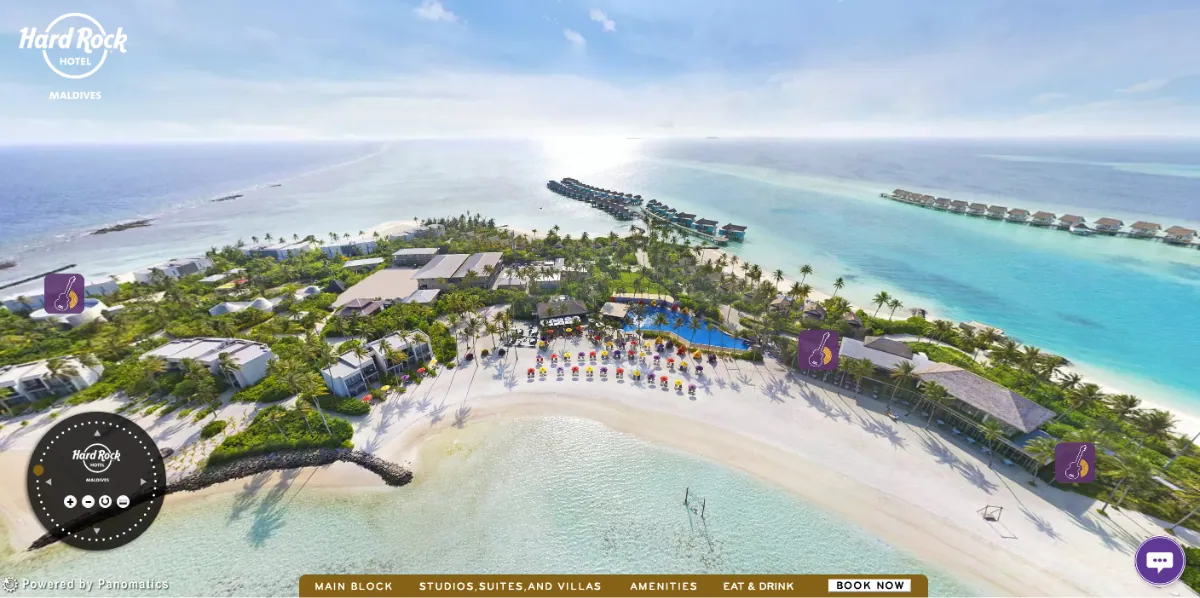
L'Hard Rock Hotel Maldives offre un esempio eccezionale di tour virtuale di un hotel. Questa coinvolgente esperienza VR consente ai potenziali ospiti di esplorare le splendide ville sull'acqua, le vivaci sale da pranzo e le tranquille spiagge del resort.
Il tour virtuale dell'hotel evidenzia servizi di lusso come la Rock Spa, il centro fitness e varie attività ricreative, fornendo una visione completa di ciò che gli ospiti possono aspettarsi.
Con viste interattive a 360 gradi e descrizioni dettagliate delle camere, il tour virtuale dell'Hard Rock Hotel Maldives cattura efficacemente l'essenza della struttura. attira i visitatori con un'anteprima realistica che può aumentare significativamente l'interesse della prenotazione.
02. Il Langham

Il Langham offre uno squisito tour virtuale dell'hotel che ne mette in mostra l'eleganza e il lusso. Attraverso questa coinvolgente esperienza virtuale, i potenziali ospiti possono esplorare le sfarzose camere e suite, le grandi sale da ballo e i raffinati ristoranti di The Langham.
Il tour virtuale dell'hotel evidenzia servizi chiave come la Chuan Spa, il centro fitness e la piscina coperta, fornendo uno sguardo dettagliato ai servizi esclusivi disponibili.
Con viste a 360 gradi e funzionalità interattive, il tour virtuale di Langham consente agli ospiti di avere un'idea realistica della proprietà. Aiuta a rendere più semplice la visualizzazione del soggiorno e a incoraggiare le prenotazioni.
03. Sheraton Grand
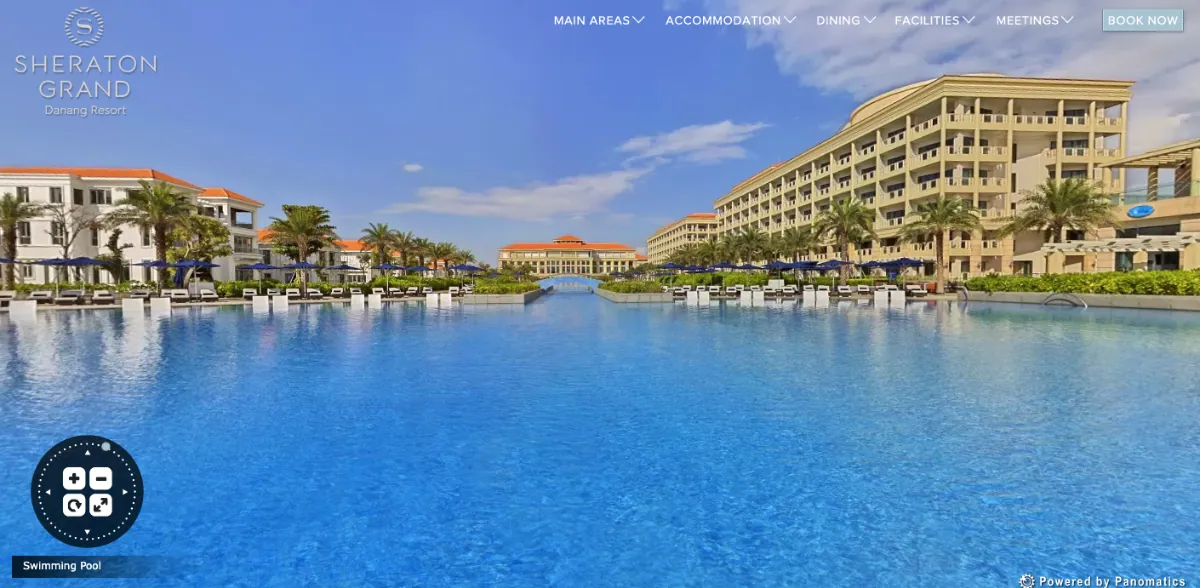
Lo Sheraton Grand offre un impressionante tour virtuale che mette in risalto le sue lussuose offerte e l'ambiente sofisticato.
Questa coinvolgente esperienza virtuale consente ai potenziali ospiti di esplorare le lussuose camere e suite, le strutture per conferenze all'avanguardia e le splendide sale da pranzo.
Il tour virtuale dell'hotel mostra servizi chiave come il centro benessere, il moderno centro fitness e la piscina sul tetto, offrendo una visione completa delle caratteristiche dell'hotel.
Con visualizzazioni interattive e descrizioni dettagliate, il tour virtuale cattura efficacemente l'essenza della proprietà, attirando i visitatori con un'anteprima realistica e aiutando a ottenere più prenotazioni.
Conclusione
Creare un tour virtuale dell'hotel è un modo efficace per attirare più prenotazioni e mostrare la tua struttura ai potenziali ospiti. Offrendo un'esperienza coinvolgente e interattiva, puoi evidenziare le caratteristiche e i servizi unici del tuo hotel, offrendo agli ospiti un'anteprima realistica di cosa aspettarsi.
Inizia scegliendo una fotocamera a 360 gradi e un software di alta qualità adatti alle tue esigenze. Pianifica attentamente il tour, concentrandoti sulle aree che interessano maggiormente gli ospiti, come le camere, le sale da pranzo e le strutture ricreative.
Assicurati che l’illuminazione sia perfetta e che gli spazi siano ordinati e accoglienti. Una volta catturato il filmato, utilizza gli strumenti di modifica per migliorare le immagini e aggiungere annotazioni informative.
Fornendo un'esperienza virtuale accattivante, puoi coinvolgere potenziali ospiti, creare fiducia e, in definitiva, aumentare le tue prenotazioni. Puoi creare facilmente il tour virtuale del tuo hotel con WPVR.
** Domande frequenti **
Come posso rendere il mio tour virtuale più coinvolgente per i visitatori?
- Per rendere il tuo tour virtuale più coinvolgente, includi hotspot interattivi con informazioni dettagliate, immagini e video. Anche l'aggiunta di musica di sottofondo e un messaggio di benvenuto personalizzato può migliorare l'esperienza.
Di quale attrezzatura ho bisogno per creare un tour virtuale di alta qualità?
- Avrai bisogno di una buona fotocamera a 360 gradi per catturare immagini panoramiche delle camere e delle strutture del tuo hotel. Prendi in considerazione l'utilizzo di una fotocamera DSLR o anche di una fotocamera o un'app per smartphone di alta qualità per scattare queste foto.
Come posso assicurarmi che il mio tour virtuale sia ottimizzato per i dispositivi mobili?
- Assicurati di abilitare l'opzione Mobile Media Resizer nelle impostazioni WPVR. Ciò garantisce che le tue immagini a 360 gradi siano ottimizzate per schermi più piccoli. Inoltre, fornisce un'esperienza fluida per gli utenti mobili.
Posso aggiornare il mio tour virtuale con nuove immagini o informazioni?
- Sì, puoi aggiornare facilmente il tuo tour virtuale caricando nuove immagini e aggiungendo o modificando hotspot con informazioni aggiornate. Garantisce che il tuo tour rimanga attuale e coinvolgente.
Come posso monitorare l'efficacia del mio tour virtuale nell'aumentare le prenotazioni?
- Utilizza strumenti di analisi per monitorare il comportamento dei visitatori durante il tuo tour virtuale. Tieni traccia di parametri come il tempo trascorso durante il tour, l'interazione con gli hotspot e i tassi di conversione per misurarne l'efficacia nel generare prenotazioni.
